轻松搞定!Win10 系统自动更新关闭秘籍
Win10 系统的自动更新有时会给用户带来不少困扰,不少朋友都想将其关闭,却不知从何下手,就为您详细介绍关闭 Win10 自动更新的方法。
Win10 系统的自动更新机制本意虽好,但在实际使用中却可能造成一些不便,更新过程可能会占用大量的网络资源和系统资源,导致电脑运行速度变慢,甚至在关键时刻打断您正在进行的工作或娱乐,学会关闭自动更新是很有必要的。
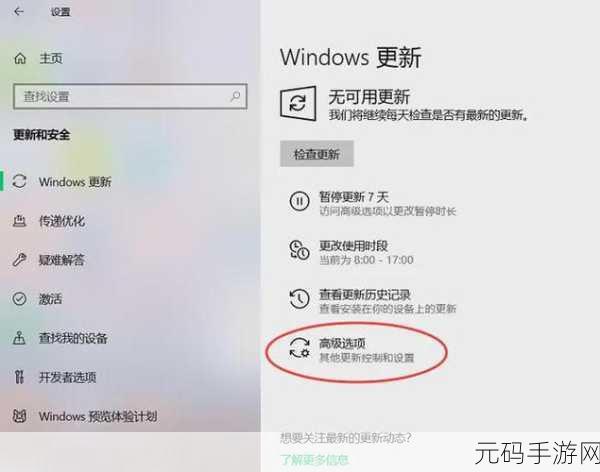
要关闭 Win10 系统的自动更新,我们可以通过以下几种方法,第一种方法是通过服务设置来操作,按下“Win + R”组合键,打开运行窗口,输入“services.msc”并回车,在打开的服务列表中,找到“Windows Update”服务,双击打开其属性窗口,将“启动类型”设置为“禁用”,然后点击“停止”按钮,最后点击“确定”保存设置。
第二种方法是通过组策略编辑器来实现,按下“Win + R”组合键,输入“gpedit.msc”并回车,依次展开“计算机配置” - “管理模板” - “Windows 组件” - “Windows 更新”,在右侧窗口中,找到“配置自动更新”选项,双击打开,选择“已禁用”,然后点击“确定”保存设置。

还有一种方法是通过注册表编辑器来关闭,按下“Win + R”组合键,输入“regedit”并回车,依次展开“HKEY_LOCAL_MACHINE\SOFTWARE\Policies\Microsoft\Windows\WindowsUpdate”,在右侧窗口中,新建一个 DWORD(32 位)值,命名为“DisableOSUpgrade”,并将其数值数据设置为“1”。
需要注意的是,关闭自动更新可能会导致系统存在一定的安全风险,因为无法及时获取微软推送的安全补丁,在决定关闭自动更新之前,请您权衡利弊。
就是关闭 Win10 系统自动更新的几种常见方法,希望对您有所帮助。
参考来源:互联网相关技术资料及个人实践经验总结。









